10 módszer az iPhone-on nem működő Google 2FA-kérdés javítására
Vegyes Cikkek / / June 08, 2023
Bár a jelszavak védik fiókjainkat, nem teljesen bolondbiztosak. Pontosan ezért van szükségünk egy másik hitelesítési réteg. Számos hack és adatszivárgás késztette a Google-t a kétfaktoros hitelesítés megkezdésére. A felhasználók azonban az utóbbi időben panaszkodtak, hogy a Google 2FA prompt nem működik.
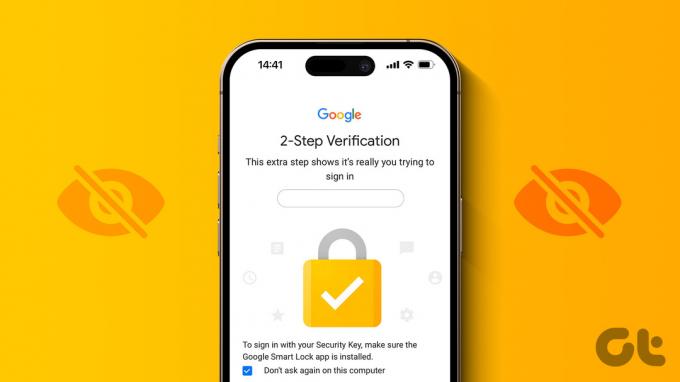
Figyelembe véve a kétlépcsős hitelesítés biztonsági értékét, fontos, hogy zökkenőmentesen működjön. Ha csalódott a Google ellenőrző rendszerében, reméljük, hogy ez az útmutató segít a 2FA-val kapcsolatos problémák megoldásában.
Mivel a felhasználók által jelentett problémák többsége iPhone készülékekkel kapcsolatos, ez az útmutató elsősorban az iOS-eszközöket használó felhasználóknak szól. De akár Android készülékén is követheti a megoldásokat.
Mi az a Google 2FA Prompt?
A kéttényezős hitelesítés vagy a 2FA biztonsági intézkedés. Ahogy a neve is sugallja, a Gmail-fiók tulajdonosának kétszer kell igazolnia személyazonosságát – jelszóval, majd biztonsági felszólítással. A 2FA-n keresztül többféle módon is biztosíthatja fiókjainak biztonságát. Noha számos harmadik féltől származó 2FA-alkalmazás létezik, a Google beépített kétlépcsős ellenőrzési szolgáltatással rendelkezik.

De, mint ahogyan A Google Authenticator nem működik iPhone-on időnként a keresőóriás kéttényezős hitelesítési kérése is köztudottan meghiúsul iOS-en.
Javítsa ki a Google kéttényezős hitelesítési felszólítását, amely nem jelenik meg
Térjünk rá közvetlenül a javításokra, és segítsünk leküzdeni a problémát. Kezdjük a Repülőgép móddal, majd kilenc további javítással. Kezdjük.
1. Repülőgép mód váltása
Néha előfordulhat, hogy a Google 2FA figyelmeztetése nem jelenik meg, ha az iPhone nem képes megfelelően fogni a jeleket. Tehát mindenekelőtt azt javasoljuk, hogy ideiglenesen engedélyezze a repülőgép módot iPhone-ján.
1. lépés: Nyissa meg a Vezérlőközpontot úgy, hogy ujját a jobb felső sarokból húzza el az iPhone készülékeken kezdőlap gomb nélkül. Ha iPhone-ján van kezdőlap gomb, húzza felfelé az ujját a képernyő aljáról.
2. lépés: Érintse meg a Repülőgép mód kapcsolót az engedélyezéséhez. Várjon néhány másodpercet, majd érintse meg még egyszer a letiltásához.

Ez rövid időre megakadályozza, hogy a rádiójelek elérjék iPhone-ját. Egy idő után kapcsolja ki a repülőgép üzemmódot az iPhone-on. Ez segít a telefonnak megbízható hálózati kapcsolat létrehozásában.
2. Ellenőrizze az internetkapcsolatot
A Wi-Fi instabilitása lehet az oka, ha nem kap bejelentkezési értesítést iPhone-ján. Tehát végezzen gyors sebességtesztet ellenőrizze az internet sebességét. Ha alacsony a Wi-Fi sávszélessége, csatlakozzon egy megbízható hálózathoz.

Ha azonban ez nem oldja meg a 2FA nem jelenik meg problémáját, nézze meg a következő javítást.
3. Csatlakozzon ugyanahhoz a Wi-Fi hálózathoz mindkét eszközön
Tegyük fel, hogy megpróbál bejelentkezni Google-fiókjába MacBookon vagy iPaden. És arra vársz, hogy a felszólítás megjelenjen iPhone-od YouTube-alkalmazásában. Ha a felszólítás egy idő után sem jelenik meg, ez a javítás segíthet.

Ilyen helyzetekben javasoljuk, hogy mindkét eszközön, azaz számítógépén és telefonján ugyanahhoz a hálózathoz csatlakozzon. Ez növeli a Google bizalmi tényezőjét, hogy mindkét eszköz ugyanahhoz a háztartáshoz tartozik. Tehát csatlakozzon ugyanahhoz a Wi-Fi-hálózathoz mindkét eszközén, amikor nem kapja meg a bejelentkezési üzenetet.
4. Ellenőrizze, hogy ugyanabba a Google Fiókba van-e bejelentkezve
Időnként előfordulhat, hogy egy másik fiókba próbál bejelentkezni a számítógépén, miközben ugyanaz a fiók nincs bejelentkezve a telefonjába. Bár ez egy alapvető javítás, azt javasoljuk, hogy győződjön meg arról, hogy a bejelentkezni kívánt fiók és az iPhone-on bejelentkezett fiók ugyanaz.
5. Próbálja meg használni az inkognitómódot a számítógépén
Megpróbál bejelentkezni a következőn keresztül inkognitó mód új eszközről történő bejelentkezésként regisztrál. Így a Google szerverei ismét kénytelenek lesznek üzenetet küldeni az Ön telefonjára.

Miután megkapta a felszólítást, megbízhat az eszközben. Most próbáljon meg bejelentkezni a számítógépe böngészőjével, és be tudjon jelentkezni a 2FA felszólítás nélkül, mivel egyszer már jóváhagyta a felszólítást, és megbízott az eszközben.
6. Helyezzen be egy SIM-kártyát az okostelefonjába
A SIM-kártya segít a Google-nak megállapítani, hogy egy eszköz, amelybe be van helyezve, az Öné. Például a Google üzenete a számítógépén jelzi annak az eszköznek a nevét, amelyen igazolnia kell személyazonosságát.

Ha a Google-fiókjához társított telefonszámot tartalmazó SIM-kártya be van helyezve egy telefonba, ez lehetővé teszi a Google számára, hogy megállapítsa, hogy a telefon az Öné. Ennek eredményeként a 2FA prompt megjelenik az adott eszközön.
7. Próbáljon ki egy másik ellenőrzési módszert
A Google számos ellenőrzést biztosít. Ha a biztonsági figyelmeztetés nem jelenik meg, próbálkozzon a többi ellenőrzéssel. Például próbáljon meg bejelentkezni egy regisztrált mobilszámon vagy a Google Hitelesítő alkalmazásán keresztül.
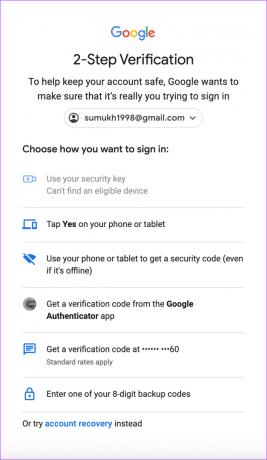
Ha azonban nem tud semmilyen alternatív ellenőrzési lehetőséget használni, tekintse meg a következő megoldásunkat a probléma megoldására, mivel a Google biztonsági figyelmeztetése nem működik.
8. Telepítse a Gmail és a YouTube alkalmazásokat iPhone-jára
Általában a Google a Gmailen vagy a YouTube alkalmazáson keresztül küld bejelentkezési felszólításokat. Tehát, ha mindkét alkalmazás nem talál helyet iPhone-ján, töltse le őket. Ha már letöltötték, győződjön meg arról, hogy az alkalmazások frissítve vannak.
Töltse le a YouTube-ot iPhone-ra
Töltse le a Gmailt iPhone-ra
Ha nem, frissítse őket, és nézze meg, hogy a Google kéttényezős hitelesítési felszólítása, amely nem jelenik meg, megoldódik-e.
9. Alkalmazásfrissítés háttérben engedélyezése iPhone-on
Az iPhone-on található háttéralkalmazás-frissítési lehetőség lehetővé teszi, hogy telefonja olyan funkciókat hajtson végre a háttérben, amelyekhez egyébként nyitva kellene tartania az alkalmazást. Tehát, ha azzal a problémával szembesül, hogy nem kap bejelentkezési értesítést Google-fiókjához, javasoljuk, hogy kapcsolja be a YouTube alkalmazás háttérfrissítési opcióját.
Így engedélyezheti a háttérben futó alkalmazás frissítését iPhone-ján.
1. lépés: Nyissa meg a Beállítások alkalmazást iPhone-ján. Görgessen le az aljára, és keresse meg a YouTube részt. Koppintson rá.
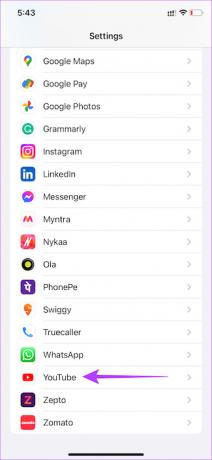
2. lépés: Engedélyezze az „Alkalmazásfrissítés a háttérben” kapcsolót.

Ez segíthet kijavítani a 2FA-t, amely nem jelenik meg a YouTube alkalmazásban. Kérjük, vegye figyelembe, hogy a Google még a Gmail alkalmazást is használja a bejelentkezési üzenetek küldésére. Tehát, ha a Gmail alkalmazást használja erre a célra, feltétlenül ismételje meg a fent említett lépéseket a Gmail alkalmazásnál.
10. Az alacsony fogyasztású mód letiltása
Az alacsony fogyasztású mód akadályozza az alkalmazások háttérfrissítését. Ez akadályozhatja a 2FA biztonsági kód megjelenését a YouTube alkalmazásban. Ezért azt javasoljuk, hogy kapcsolja ki egy kicsit az alacsony fogyasztású üzemmódot az iPhone-on. Itt van, hogyan.
1. lépés: Nyissa meg a Beállítások alkalmazást iPhone-ján. Navigáljon az Akkumulátor részhez.
2. lépés: Engedélyezze az „Alacsony fogyasztású mód” kapcsolót.

GYIK a Google 2FA prompt nem jelenik meg
Igen, a kéttényezős hitelesítés elengedhetetlen. További biztonsági réteget ad Google-fiókja védelméhez. Valójában a Google kötelezővé tette, hogy minden fiók rendelkezzen 2FA-val.
Nem. A kétlépcsős azonosítás funkciót nem lehet megkerülni. Nem tud majd bejelentkezni a fiókjába, ha nem tudja igazolni személyazonosságát a rendelkezésre álló lehetőségek egyikével sem.
A Google többféle ellenőrzést biztosít. Használhat biztonsági kulcsot, ellenőrizheti a regisztrált számot, használhatja a Google Hitelesítő alkalmazást, vagy akár digitális biztonsági kódot is megadhat.
Nincs több bejelentkezési probléma
A Google kéttényezős hitelesítése kulcsfontosságú funkció Google-fiókja védelmében. Ha azonban a Google 2FA utasításai nem működnek, akkor kizárjuk a fiókjából. És ez biztosan nem ideális. Ha ilyen helyzetbe kerül, a fenti lépések segíthetnek a probléma megoldásában.
Utolsó frissítés: 2023. június 7
A fenti cikk olyan társult linkeket tartalmazhat, amelyek segítenek a Guiding Tech támogatásában. Ez azonban nem befolyásolja szerkesztői integritásunkat. A tartalom elfogulatlan és hiteles marad.

Írta
Sumukh a tömegek számára egyszerűsíti a technológiát, és mélyreható betekintéseivel és értékeléseivel segíti a fogyasztókat a megfelelő modulok kiválasztásában. Úgy döntött, hogy elrejti B.Tech diplomáját a szekrényben, hogy folytathassa az írás iránti szenvedélyét. Az elmúlt 5 évben útmutatókkal, áttekintésekkel és részletes véleményekkel járult hozzá olyan jelentős kiadványokhoz, mint a TechPP és az XDA-Developers. Amikor nem szorongatja az ujjait a mechanikus billentyűzeteken, Sumukh azzal van elfoglalva, hogy meggyőzze az embereket arról, hogy a VR Gaming a második legjobb dolog a szeletelt kenyér után.



